Het scherm 'projecten' is simpel en daarom flexibel. Alles wat u echt nodig hebt is een naam voor uw project en u bent klaar om er uren op te schrijven. Projecten kunnen vlot door de projectleider geactiveerd en ge-deactiveerd worden. U wil geen uren bezig zijn om projecten aan te maken, u wilt uren kunnen schrijven!
10 Time Tracking helpt u om uw werk te organiseren in projecten en categorieën. Deze indeling geeft u de vrijheid om uw werk zo te organiseren dat het aansluit bij uw stijl en voorkeuren. U kunt bijvoorbeeld kiezen om uw cliünten als projecten in te richten. Of u kunt kiezen om voor iedere opdracht die u doet een project binnen 10 Time Tracking aan te maken. Op die manier heeft u meerdere projecten voor dezelfde cliünt in 10 Time Tracking. U kunt ook kiezen om publicaties of iteraties als project aan te maken. U kunt projecten nestelen zodat u hoofd en sub projecten aanmaakt.
Dit hoofdstuk heet standaard "Projecten" in 10 Time Tracking, maar u kunt deze naam veranderen zodat het aansluit bij uw eigen terminologie. U kunt uw projecten: dossiers, mappen, clieünten, publicaties, plaatsen, lokaties, evenementen, contracten of producten noemen. Er is geen vastgesteld pad wat u moet nemen. Het is aan u.
Als u veel team leden heeft, zullen niet alle medewerkers aan dezelfde projecten werken. Daarom kunt u per project medewerkers toewijzen. Medewerkers kunnen alleen uren schrijven op projecten waar ze aan toegewezen zijn. Zoals gebruikelijk in 10 Time Tracking, is het veranderen van de toewijzingen aan bepaalde projecten zo simpel en eenvoudig mogelijk. In aanvulling hierop kunt u voor elke medewerker een aangepast uurtarief instellen voor een specifiek project. Dit tarief zal het standaard uurtarief van de medewerker vervangen voor dit project. Het jusite uurtarief wordt automatisch gebruikt in de berekeningen voor uw rapporten.
Voor elk project kunt u tevens een budget opgeven (in uren en/of in geld). Bij het maken van een rapport kunt u exact zien hoeveel budget u nog heeft, wat uw projectleiders helpt budgetten niet te overschrijden en projecten on-time en on-buget op te leveren.
De meeste projectleiders moeten meerdere projecten tegelijkertijd beheren. Dat is altijd dynamisch. Een project dat vlamt kan plots voor lange tijd de koelkast in gaan om vervolgens weer op te leven. Om deze dynamiek te accommoderen in uw projecten kunt u ze activeren of deactiveren wanneer u wilt. Als een project ge-deactiveerd is kunnen er geen uren meer op geschreven worden. Gedeactiveerde projecten tellen niet mee naar het maximum aantal projecten in uw plan.
Het plan dat u kiest defieërt het maximum aantal projecten dat u tegelijkertijd actief kunt gebruiken.
De meeste informatie die u kunt invoeren voor een project is optioneel. Alles wat u hoeft te doen is een naam ingeven voor uw project en een projectleider or administrator. Dit is een medewerker die verantwoordelijk is voor dit project. Een goede tip is om potentiële klanten of offertes op te nemen als nieuwe projecten in 10 Time Tracking. Om die manier kunt uren schrijven op het project, zelfs al voor het project gestart is. Dit stelt u in staat om de totale hoeveelheid tijd welke in beslag genomen werd door de aquisitie naast de totale hoeveelheid uren die aan het project besteed zijn in te zien.
Voer uw interne projectnummer of projectcode in en kies een projectleider. Daarna voert u de projectnam in en wellicht een korte omschrijving. Merk op dat het niet nodig is om de verschillende bewerkings knoppen te drukken als u projectinformatie wilt wijzigen. Klik op het veld en wijzig de informatie die u wilt direct. Klik buiten het veld en uw wijzigingen worden opgeslagen.
Het opslaan gebeurt in de achtergrond en u krijgt een visueel signaal als het opslaan gelukt is. U hoeft niet te wachten tot de pagina opnieuw geladen is. De frustratie dat u informatie twee keer moet invoeren omdat u vergat op de "opslaan" knop te drukken is ook voorbij. U kunt een serie projecten snel invoeren of bewerken.
Om het overzicht te vergroten kunt u project details verbergen of tonen door op de toon- of verberg- gegevens knoppen te klikken.
Projectenscherm uitleg
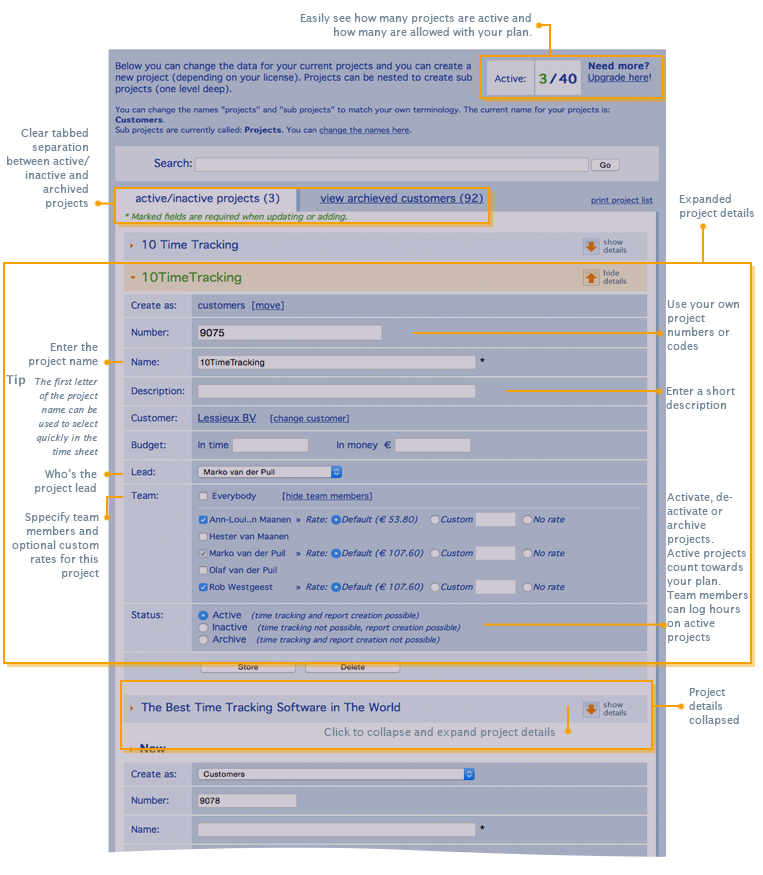
Suggesties
- Maak een standaard of overhead project om niet factureerbare uren zoals onderzoek, aquisitie of marketing op te schrijven.
- Voer details over de cliënt in in het omschrijving veld. Dat is later handig.
- De eerste letter van de projectnaam kan gebruikt worden als een snelle manier om het project terug te vinden bij de ureninvoer. Houd hiermee rekening als u nieuwe projecten aanmaakt en kiez namen met unieke eerste letters, zoals de naam van de klant.
Ervaar